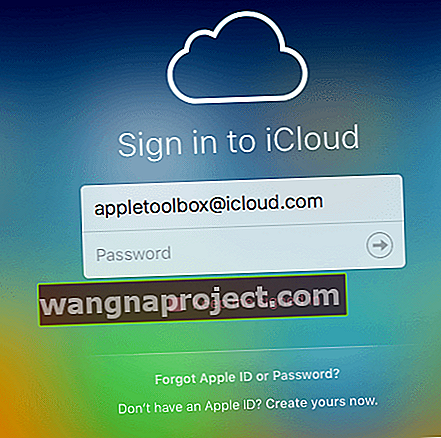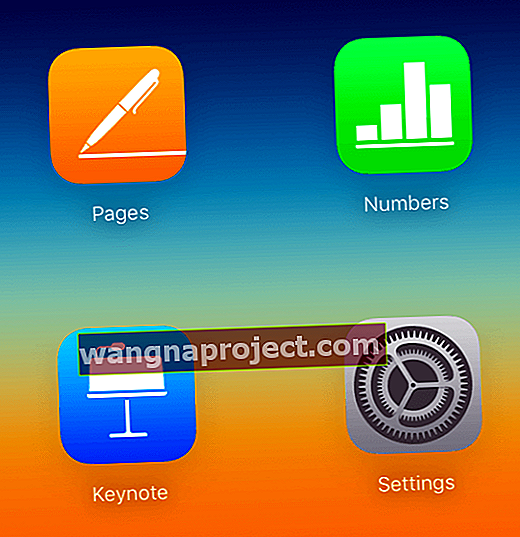האם אתה יוצר מצגות ב- Mac הביתי שלך או בדרכים ב- iPad שלך באמצעות Keynote, אך לאחר מכן עליך להמיר אותן ל- Powerpoint לשימוש בעבודה במחשב Windows? או קלוע, אתה צריך לעבוד עם מצגת Powerpoint ב- Mac או ב- iPad שלך באמצעות Keynote? אולי בדיוק קיבלת מצגת Keynote מעמית או מגיש / מרצה מבקר ואתה צריך להמיר את זה ל- Powerpoint. ובכן, החדשות הטובות הן שפתוח קובץ Keynote (.key) ב- Powerpoint קל יותר ממה שאתה חושב!
תוכנת המצגת של אפל Keynote נועדה ליצור מצגות יפות ב- Mac וב- iPad שלך, אשר בולטות מעמיתתה המפורסמת יותר של Microsoft, Powerpoint. מסמכי מצגת מרכזיים נשמרים כקבצים בפורמט Keynote עם סיומות קבצים ".key".
Keynote היא תוכנית של אפל ולכן זמינה רק עבור Apple Mac ו- iDevices בלבד, אין גרסת Windows. מכיוון שיש להתקין את Keynote במחשב שבו אתה משתמש להפעלת קבצי Keynote, Windows אינו יכול להשמיע קבצי Keynote כלשהם. אך אם יצרת מצגת ב- Keynote אך כעת עליך להעביר אותה ל- Powerpoint, יש דרך ללא כאבים יחסית להמיר את המצגת שלך המאפשרת לך להציג, לערוך ולהפעיל במערכת Microsoft Windows.
עקוב אחר הטיפים המהירים הבאים לפתיחת מצגות Keynote ב- PowerPoint
- עבור מחשבי מקינטוש, קובץ> ייצא אל> PowerPoint
- במכשירי iPad וב- iDevices אחרים, לחצן שתף> שלח עותק> PowerPoint
- השתמש באתר של iCloud דרך דפדפן כמו Safari או כרום ובחר הגדרות> הורד עותק
- נסה מציג קבצים של צד שלישי
פתח קובץ Keynote (.key) ב- Powerpoint: ייצא ל- PPT
אם יצרת או קיבלת מצגת שנעשתה ב- Keynote, פעל לפתיחה, תצוגה ועריכה של קובץ זה ב- Windows באמצעות Powerpoint
- עם Keynote אתה מייצא את מצגת ה- Keynote שלך למסמך Powerpoint. מצגות מרכזיות נשמרות כקבצי Powerpoint (.ppt או pptx). לשם כך, הפעל את אפליקציית Keynote ואז פתח את המצגת. בחר קובץ> ייצא ל> Powerpoint ... וסיים!
- זה קל באותה מידה ב- iPad באמצעות הייצוא ל- PowerPoint. צור או עבד על המצגות שלך ב- iPad ואז שלח אותן בדוא"ל לחשבון העבודה שלך, והומר ל- PowerPoint בכל האייפד שלך!
- אם קיבלת מצגת Keynote אך אין לך התקנת Mac iPad עם Keynote, בקש מהאדם ששלח את השקופיות Keynote (או מי שיש לו את האפליקציה) לשמור את קובץ ה- Keynote כמצגת PowerPoint. לאחר מכן, הוא או היא שולחים את קובץ ה- ppt או ה- pptx, ואתה פותח ועורך אותו במחשב Windows שלך.
ייצא קובץ מ- Keynote ל- Powerpoint באמצעות ה- iPad שלך
כדי לייצא קובץ ל- Powerpoint, צור עותק של הקובץ כשאתה מוכן לשלוח אותו
- ממנהל המצגות, הקש על הלחצן שתף
- הקש על " שלח עותק "
- בחר את המסמך שברצונך לשלוח
- בחר בתבנית Microsoft PowerPoint (.pptx)
- בחר כיצד ברצונך לשלוח את הקובץ (באמצעות דואר, DropBox וכו ')
- השלם את תהליך השליחה
שיקולים
- בעת ייצוא ל- PowerPoint, הוא מחליף את כל הגופנים הלא מזוהים בגופנים המוכרים על ידי המערכת. כמו כן, מיקרוסופט מחליפה את האנימציות והמעברים שלך באנימציות ומעברי Office דומים.
פתח קובץ Keynote (.key) ב- Powerpoint: iCloud, האפשרות האחרת שלך
יש משהו נפלא ב- iCloud - זה מאפשר למחשב Windows שלך להשתמש גם ב- iWork! כאשר אתה משתמש ב- iWork עבור iCloud, אתה ניגש לכל המצגות שלך בכל דפדפן אינטרנט של Mac או Windows PC . Keynote עבור iCloud מאפשר לך לפתוח, לעבוד על ולשתף את הקבצים שלך מכל מחשב Windows או מכל מחשב המחובר לאינטרנט עם דפדפן נתמך המותקן.
פשוט היכנס ל- iCloud.com, פתח את Keynote והתחל לערוך. כדי לעבוד ב- Keynote עבור iCloud, עליך לשדרג את חשבון iCloud שלך כדי להשתמש בכונן iCloud או באפליקציית Files. בנוסף, Keynote עבור iCloud יכול להוריד רק קבצי .pptx, ולא .ppt.
אתר iCloud ו- iWork של אפל אפילו ממירים את המצגות Keynote שלך לקבצי Powerpoint. כך:
- בקר בכתובת icloud.com
- היכנס באמצעות מזהה Apple והסיסמה שלך. אם אין לך, צור אחד
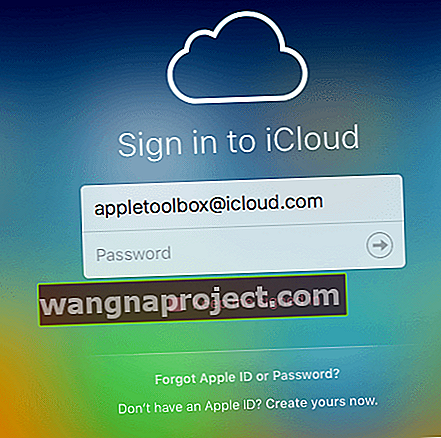
- כשאתה מתחבר, בחר Keynote
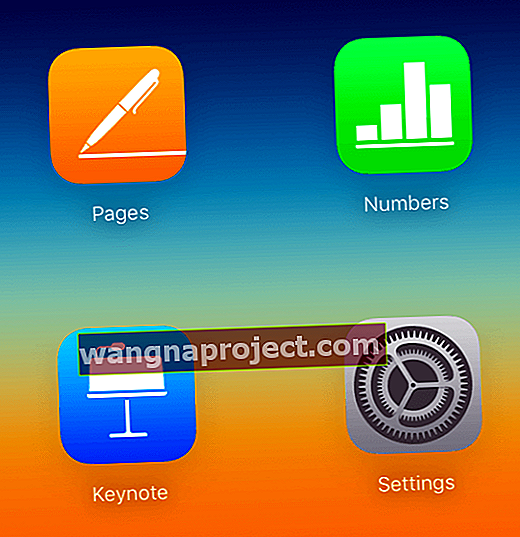
- עבור לתפריט ההגדרות והעלה את מצגת Keynote שלך

- לחץ פעמיים על המצגת שהעלית זה עתה
- בחר " הורד עותק ... " ואז בחר Powerpoint
- לאחר מכן, פשוט פתח את קובץ ה- Powerpoint שלך בדרך הרגילה במחשב Windows שלך
טיפ מגניב! והדבר המדהים הוא שאחרי העריכות שלך, אתה יכול להשתמש באותו כלי iWork iCloud כדי להמיר את המצגת שלך בחזרה לקובץ Keynote
נוכח באמצעות iCloud, אין צורך להוריד או לייצא!
הצגת מצגת Keynote שלך דרך כל דפדפן מעודכן היא קלה! פשוט פתח חלון דפדפן (כולל Internet Explorer / Chrome / Firefox / Safari ב- Windows) הקלד iCloud.com והיכנס, לאחר שתבחר שם Keynote עבור iCloud . פתח את המצגת שלך ולחץ על כפתור ההפעלה - גמור! Keynote של iCloud מאפשר גם עריכה מקוונת ללא צורך בהורדה.
שימו לב לגופנים שלכם
עם iCloud, הגופנים המקומיים של ה- Mac שלך לא מועברים ל- iCloud , אז וודא שאתה משתמש בגופני מערכת שגם המחשב שלך וגם iCloud משתפים. אם אתה משתמש בגופנים מקומיים, iCloud מחליפה את אלה בגופן מערכת. גם ב- Keynote של iCloud, ייתכן שמעברים מסוימים ואנימציה לא יופעלו בצורה חלקה, תלוי בחיבור האינטרנט הנוכחי שלך.
מודאג לגבי גופנים ואיכות מעבר / אנימציה? לאחר מכן שקול לשמור את הקובץ כסרט QuickTime. Quicktime שומר על כל אותם גופנים ואותם אפקטים. כמובן שהמצגת שלך ניתנת לצפייה בלבד - לא ניתן לבצע שינויים או עריכות. אם אתה עובר מסלול זה, בדוק כי Quicktime מותקן במחשב Windows שבו אתה משתמש.
שקול אייפד
אייפד הוא דרך נהדרת להציג את השקופיות של Keynote בפגישות עסקיות, במצגות גדולות יותר ואפילו בכיתה. אם אתה משתמש במקרן או בתצוגה גדולה, אתה (או הטכנולוגיה) צריכים לעבור את קלט המקרן ממחשב (או מכשיר אחר) לאייפד.
אבל אתה צריך להשיג מתאם ברק ל- VGA לאייפד כדי להתחבר למקרן או לתצוגה . ולאייפדים יתרונות נוספים בכך שהם מאפשרים הערות קלות על המסך ממש על גבי השקופיות המרכזיות שלך!
השתמש במציג קבצים או ממיר של צד שלישי
אפשרות נוספת היא להשתמש בתוכנית לפתיחת קבצים, כמו File Viewer Lite, הפותחת מגוון פורמטים. ברבות מתוכניות אלה, אתה פותח את מצגות ה- Keynote לסקירה או להצגה - אך לא ניתן לערוך או לבצע שינויים.
או בחר ממיר קבצים, כמו Zamzar או CloudConvert, כדי להמיר את קבצי המפתח שלך בפורמט PPT (Powerpoint) או ב- PDF.
הולכים בדרך אחרת? Powerpoint ל- Keynote?
מעולם לא היה קל יותר לקחת את מצגת Microsoft Powerpoint ממחשב Windows שלך (או Powerpoint for Mac) ולייבא אותה ל- Keynote. ו- Keynote תומך כעת בתכונות נוספות של Powerpoint כמו הערות, עיצוב מותנה ואפילו תרשימי בועות. לקבלת פרטים ספציפיים על אילו תכונות תואמות Keynote, עיין באתר התאימות של אפל.
Keynote הופך את פתיחת מצגות Powerpoint לסופר קלה. פשוט פתח את Keynote ב- Mac שלך, בחר ייבא קובץ קיים ובחר במצגת PowerPoint שלך . זהו זה!
Keynote תומך בהעלאות של Microsoft PowerPoint (.pptx) ו- Office 97 ואילך (.ppt)
העלה קובץ Powerpoint ל- Keynote עבור iCloud
- היכנס לחשבון iCloud שלך
- לחץ על Keynote
- גרור את הקובץ שברצונך להעלות למנהל המצגות ואז בחר העלה מצגת ...
- אתר ובחר את הקובץ במחשב Windows או Mac שלך
- הקובץ שלך מופיע ב- Keynote עבור iCloud

פתח קובץ Powerpoint ב- iPad שלך
- שלח את המצגת של Powerpoint בדוא"ל או בהעלאות ל- iCloud Drive, DropBox, Google Drive או שירות אחסון אחר בענן
- עבור לאפליקציה של ענן האחסון ובחר את הקובץ המצורף. כשהוא נפתח, הקש על הקובץ ואז הקש על כפתור השיתוף . הקש על העתק למפתח
- ה- iPad שלך מייבא וממיר את הקובץ באופן אוטומטי ל- Keynote
- לאחר פתיחת הקובץ, ייתכן שתקבל הודעה כי הקובץ נערך לאחרונה באפליקציה שאינה הגרסה האחרונה של Keynote עבור iOS או ש- Keynote אינו תומך בהיבטים מסוימים של המצגת המקורית
- Keynote מאפשר לך לדעת את הדברים המדויקים שהוא אינו תומך בהם, או אם הוא עשה תחליף לדברים כמו גופנים